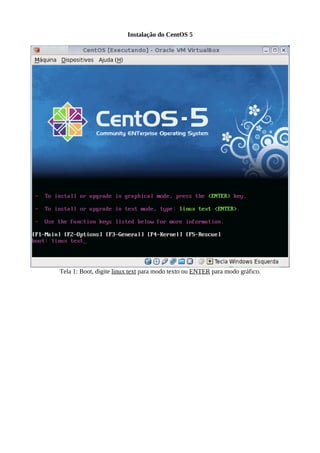
Howto de Instalação CentOS
- 1. Instalação do CentOS 5 Tela 1: Boot, digite linux text para modo texto ou ENTER para modo gráfico.
- 2. Tela 2: Teste de mídia, pressione selecione Skip e pressione ENTER para continuar sem o teste. Tela 3: Boas Vindas, pressione ENTER para continuar.
- 3. Tela 4: Seleção de idioma, escolha Portuguese (Brazilian) e clique em OK. Tela 5: Seleção de teclado, selecione o modelo adequado, selecione OK e pressione ENTER.
- 4. Tela 6: Inicialização de discos, é exibida somente em caso de discos novos ou não particionados. Selecione Sim e pressione ENTER. Tela 7: Tipo de particionamento, selecione Criar layoult personalizado, selecione o disco desejado, selecione OK e pressione ENTER continuar.
- 5. Tela 8: Particionamento, recomendo o layoult acima mas poderá ser utilizado o que melhor se adequar a maquina em questão. Após configurar selecione OK e pressione ENTER. Tela 9: Configuração do GRUB, selecione Usar Gerenciador de Inicialização GRUB, selecione OK e ENTER para continuar.
- 6. Tela 10: Configuração do Gerenciador de Inicialização, apenas selecione OK e pressione ENTER para continuar a instalação. Tela 11: Configuração do Gerenciador de Inicialização, caso não deseje uma senha na inicialização apenas selecione OK e pressione ENTER.
- 7. Tela 12: Configuração do Gerenciador de Inicialização, escolha o disco a ser gravado depois apenas selecione OK e pressione ENTER. Tela 13: Configuração do Gerenciador de Inicialização, selecione Registro Mestre de Inicialização (MBR), selecione OK e pressione ENTER.
- 8. Tela 14: Configuração das interfaces de rede, selecione SIM e pressione ENTER. Tele 15: Eth0: selecione Ativar na Inicialização e Habilitar suporte para Ipv4 e/ou Ipv6 dependendo de sua rede, selecione OK e pressione ENTER.
- 9. Tela 16: Configuração de Ipv4 para eth0, selecione DHCP ou entre com as configuração de endereçamento caso seja estática, selecione OK e pressione ENTER. Tela 17: Configuração do nome de host, manualmente caso deseje estático ou DHCP caso seja dinâmico, selecione OK e pressione ENTER.
- 10. Tela 18: Seleção de Fuso Horário, selecione América/São Paulo, selecione OK e pressione ENTER para continuar com a instalação. Tela 19: Senha do Administrador (root)
- 11. Tela 20: Seleção de Pacotes, desmarque todas as opções, selecione Personalizar seleção de programas, selecione OK e pressione ENTER. Tela 21: Seleção de Pacotes, desmarque todas as opções, selecione OK e pressione ENTER.
- 12. Tela 22: Inicio da instalação, apenas pressione OK para continuar. Tela 23: Tela de cópia dos arquivos, apenas aguarde o final.
- 13. Tela 24: Instalação concluída! Pressione ENTER para reinicializar a maquina.
